蓝牙鼠标连接不稳定怎么解决 蓝牙鼠标连接频繁中断怎么处理
蓝牙鼠标连接不稳定怎么解决,蓝牙鼠标作为一种便携式的输入设备,受到了很多用户的喜爱,有时候我们可能会遇到蓝牙鼠标连接不稳定或频繁中断的问题,给我们的使用体验带来了困扰。如何解决蓝牙鼠标连接不稳定的问题呢?在这篇文章中我们将探讨一些解决方法,帮助大家解决这一问题,提升蓝牙鼠标的连接稳定性,提高工作和娱乐效率。
解决方法:
1、右键单击屏幕右下角托盘区的蓝牙图标,在弹出的对话框中选中“允许蓝牙设备查找这台电脑”,再点击确定。
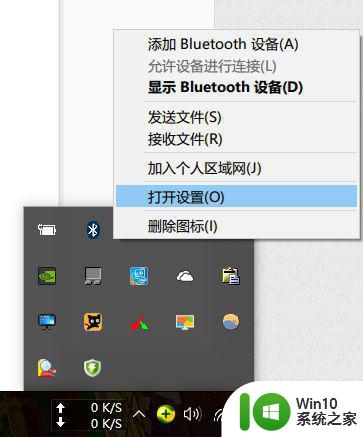
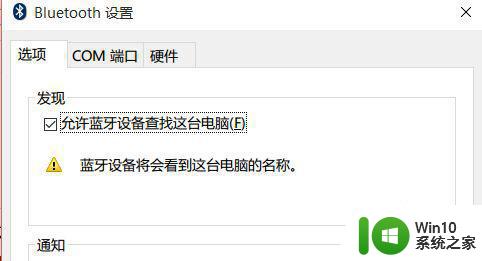
2、右键单击屏幕左下角的Win图标>点击进入“设备管理器”>双击蓝牙图标来展开子目录>双击打开每一个子项,如果新出现的对话框中有“电源管理”的选项卡。就反选“允许计算机关闭此设备以节约电源”的选项,再点击确定。
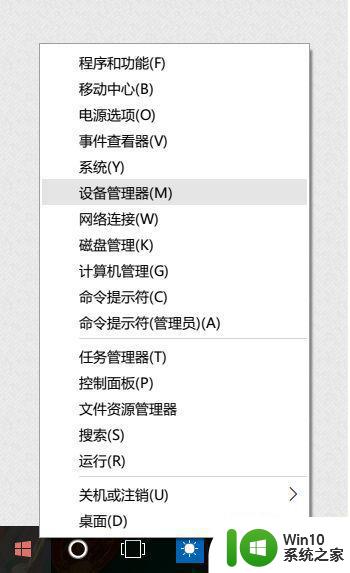
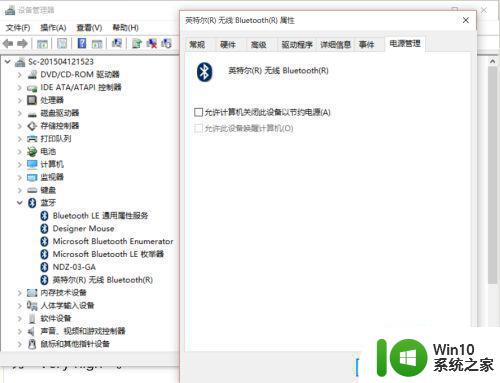
3、继续在设备管理器中双击“网络适配器”>双击打开每一个子项,如果新出现的对话框中有“电源管理”的选项卡。就反选“允许计算机关闭此设备以节约电源”的选项,再点击确定。
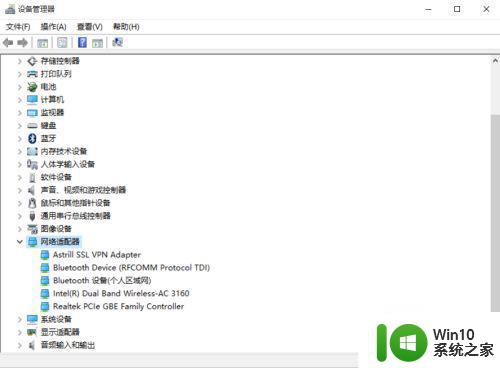
4、继续在设备管理器中双击“人体学输入设备”双击打开每一个子项,如果新出现的对话框中有“电源管理”的选项卡,就反选“允许计算机关闭此设备以节约电源”的选项,并选中“允许此设备唤醒计算机”,再点击确定。
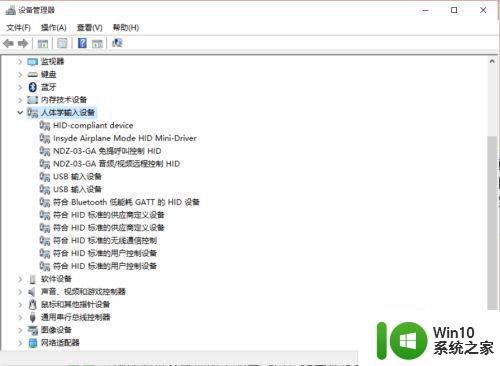
5、继续在设备管理器中双击“鼠标和其他指针设备”,以及“通用串行总线控制器”下列出的每个设备,并执行上述操作。
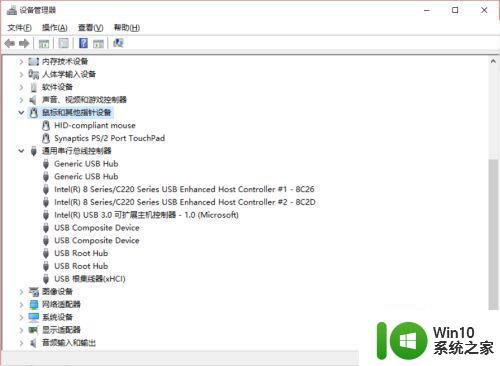
以上是解决蓝牙鼠标连接不稳定问题的全部内容,如果你遇到了这个问题,不妨试试我提供的方法,希望对大家有所帮助。
蓝牙鼠标连接不稳定怎么解决 蓝牙鼠标连接频繁中断怎么处理相关教程
- 蓝牙鼠标卡顿怎么解决 蓝牙鼠标连接电脑后卡顿怎么办
- thinkpad蓝牙鼠标连接电脑的步骤 联想蓝牙鼠标如何连接到电脑
- 苹果蓝牙鼠标连接windows的方法 苹果蓝牙鼠标如何连接windows
- 联想howard蓝牙无线鼠标如何连接 联想howard蓝牙鼠标连接方法
- 罗技蓝牙鼠标配对教程 罗技蓝牙鼠标连接问题解决方案
- 无线鼠标连接电脑的方法 蓝牙鼠标连接电脑的步骤
- 笔记本蓝牙鼠标怎么连接电脑 笔记本电脑连接蓝牙鼠标步骤
- thinkpad蓝牙鼠标频繁断线修复方法 thinkpad蓝牙鼠标经常断线如何解决
- 蓝牙耳机连电脑声音断断续续怎么解决 蓝牙耳机连接电脑后声音不稳定怎么办
- 苹果电脑连蓝牙耳机声音断断续续的详细解决方法 苹果电脑连接蓝牙耳机声音不稳定怎么办
- 小新蓝牙鼠标突然没反应 蓝牙无线鼠标连接不上电脑怎么办
- 蓝牙连接断断续续怎么设置 蓝牙耳机断断续续怎么解决
- U盘装机提示Error 15:File Not Found怎么解决 U盘装机Error 15怎么解决
- 无线网络手机能连上电脑连不上怎么办 无线网络手机连接电脑失败怎么解决
- 酷我音乐电脑版怎么取消边听歌变缓存 酷我音乐电脑版取消边听歌功能步骤
- 设置电脑ip提示出现了一个意外怎么解决 电脑IP设置出现意外怎么办
电脑教程推荐
- 1 w8系统运行程序提示msg:xxxx.exe–无法找到入口的解决方法 w8系统无法找到入口程序解决方法
- 2 雷电模拟器游戏中心打不开一直加载中怎么解决 雷电模拟器游戏中心无法打开怎么办
- 3 如何使用disk genius调整分区大小c盘 Disk Genius如何调整C盘分区大小
- 4 清除xp系统操作记录保护隐私安全的方法 如何清除Windows XP系统中的操作记录以保护隐私安全
- 5 u盘需要提供管理员权限才能复制到文件夹怎么办 u盘复制文件夹需要管理员权限
- 6 华硕P8H61-M PLUS主板bios设置u盘启动的步骤图解 华硕P8H61-M PLUS主板bios设置u盘启动方法步骤图解
- 7 无法打开这个应用请与你的系统管理员联系怎么办 应用打不开怎么处理
- 8 华擎主板设置bios的方法 华擎主板bios设置教程
- 9 笔记本无法正常启动您的电脑oxc0000001修复方法 笔记本电脑启动错误oxc0000001解决方法
- 10 U盘盘符不显示时打开U盘的技巧 U盘插入电脑后没反应怎么办
win10系统推荐
- 1 萝卜家园ghost win10 32位安装稳定版下载v2023.12
- 2 电脑公司ghost win10 64位专业免激活版v2023.12
- 3 番茄家园ghost win10 32位旗舰破解版v2023.12
- 4 索尼笔记本ghost win10 64位原版正式版v2023.12
- 5 系统之家ghost win10 64位u盘家庭版v2023.12
- 6 电脑公司ghost win10 64位官方破解版v2023.12
- 7 系统之家windows10 64位原版安装版v2023.12
- 8 深度技术ghost win10 64位极速稳定版v2023.12
- 9 雨林木风ghost win10 64位专业旗舰版v2023.12
- 10 电脑公司ghost win10 32位正式装机版v2023.12